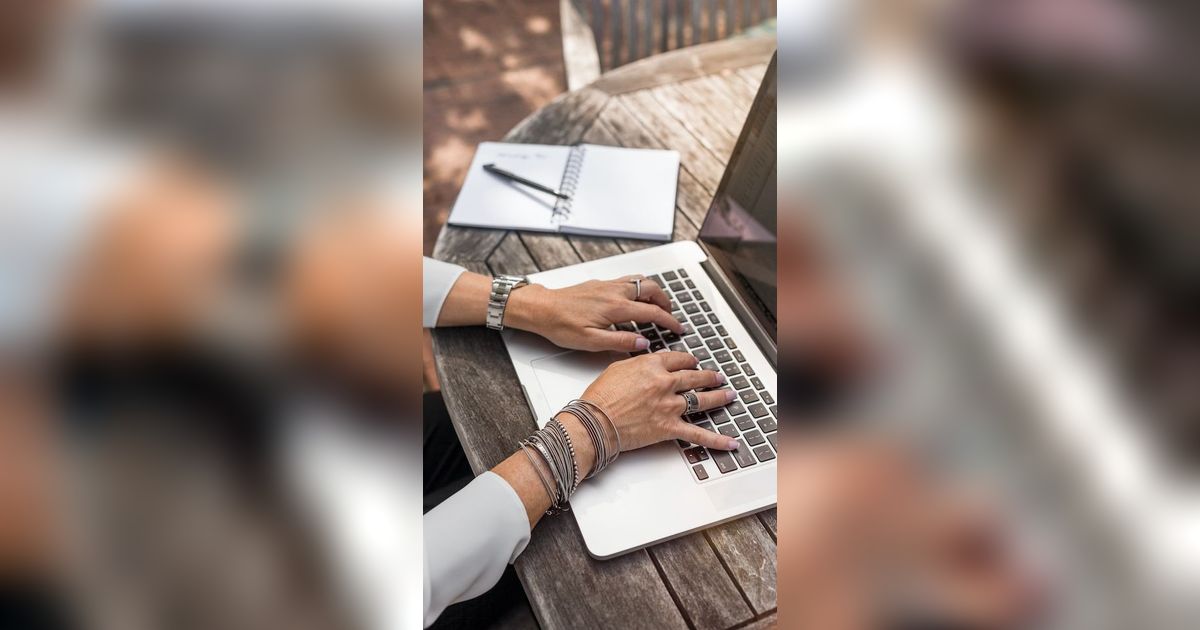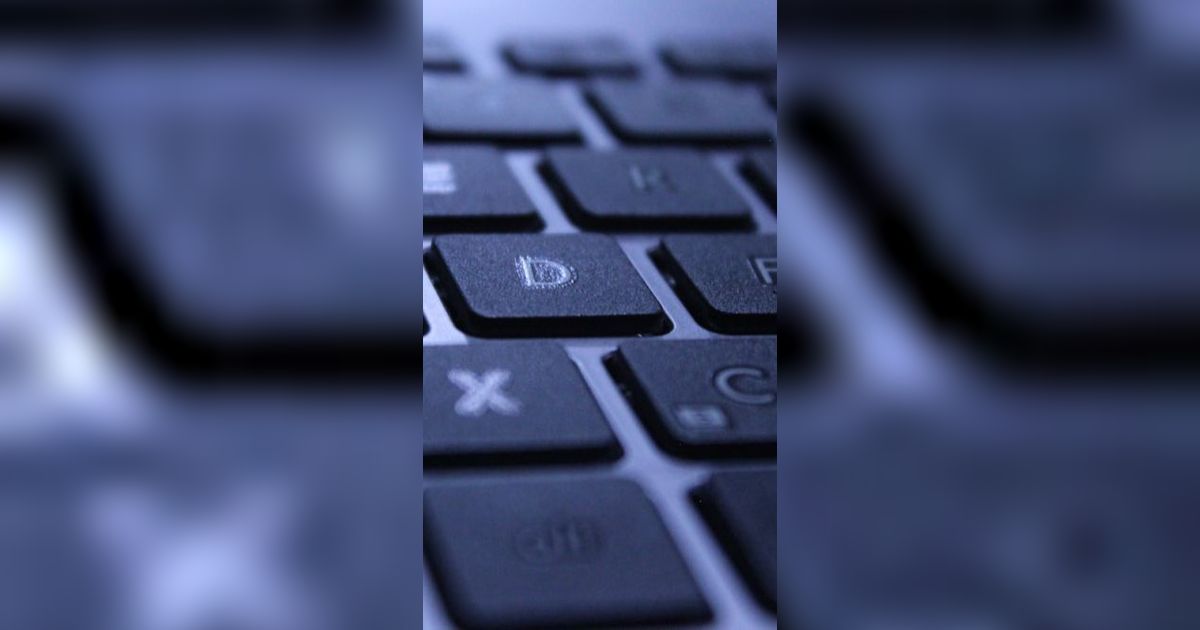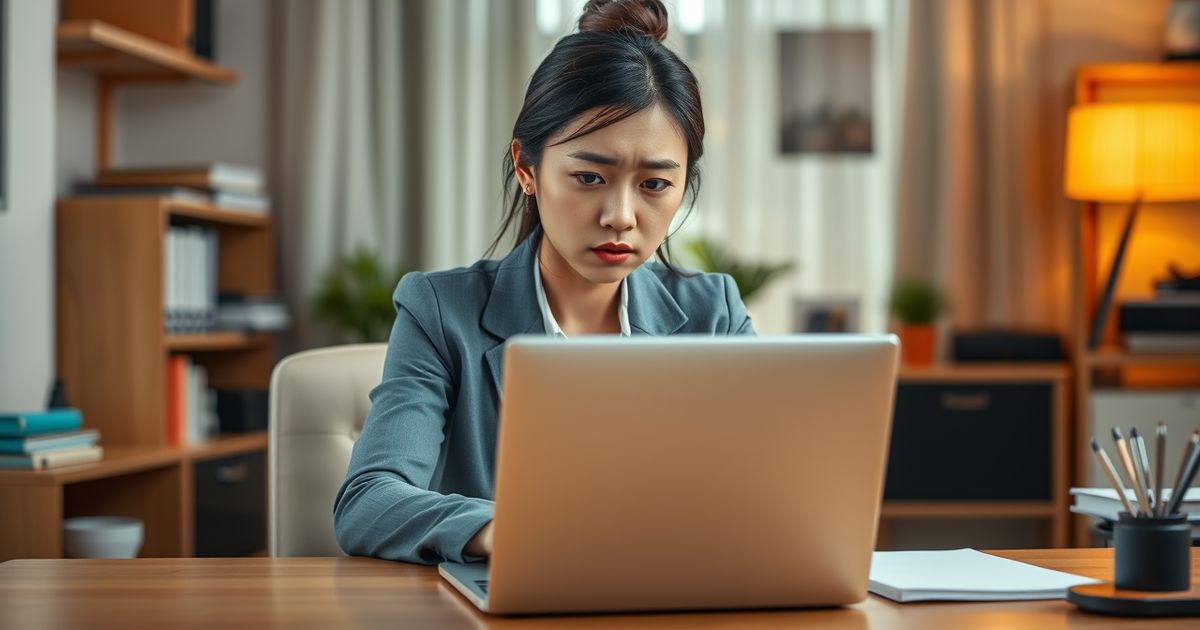Cara Mengatasi Keyboard Laptop Tidak Berfungsi: Panduan Lengkap
Berikut cara mengatasi keyboard laptop tidak berfungsi beserta panduan lengkapnya.

Masalah keyboard laptop tidak berfungsi merujuk pada kondisi di mana sebagian atau seluruh tombol pada keyboard laptop tidak merespons saat ditekan atau memberikan respons yang tidak sesuai.
Fenomena ini dapat sangat mengganggu produktivitas pengguna, mengingat keyboard merupakan komponen vital dalam interaksi dengan perangkat komputer portabel tersebut.
Ketidakberfungsian keyboard laptop dapat termanifestasi dalam berbagai bentuk, di antaranya:
- Tombol-tombol tertentu sama sekali tidak merespons saat ditekan
- Beberapa tombol menghasilkan karakter yang berbeda dari yang seharusnya
- Keyboard mengetik sendiri tanpa ada input dari pengguna
- Tombol terasa lengket atau sulit ditekan
- Seluruh keyboard tidak memberikan respons apapun
Permasalahan ini bisa terjadi secara tiba-tiba atau berkembang secara bertahap seiring waktu. Dalam beberapa kasus, masalah mungkin bersifat intermiten, di mana keyboard berfungsi normal pada satu waktu namun bermasalah di lain waktu.
Kompleksitas dari gejala-gejala ini menunjukkan bahwa penyebab di balik ketidakberfungsian keyboard laptop dapat beragam, mulai dari masalah perangkat lunak sederhana hingga kerusakan fisik yang lebih serius.
Penyebab Umum Keyboard Laptop Tidak Berfungsi
Ketika menghadapi situasi di mana keyboard laptop tidak berfungsi sebagaimana mestinya, penting untuk memahami berbagai faktor yang mungkin menjadi penyebabnya. Berikut adalah elaborasi mengenai penyebab-penyebab umum yang sering kali menjadi akar permasalahan:
1. Akumulasi Debu dan Kotoran
Salah satu penyebab paling umum dari malfungsi keyboard adalah penumpukan debu, serpihan makanan, atau partikel-partikel kecil lainnya di antara dan di bawah tombol-tombol. Akumulasi ini dapat terjadi secara bertahap seiring dengan penggunaan laptop sehari-hari, terutama jika sering digunakan di lingkungan yang berdebu atau jika pengguna sering mengonsumsi makanan saat bekerja dengan laptop. Partikel-partikel ini dapat mengganggu mekanisme tombol, menyebabkan tombol menjadi lengket atau bahkan sama sekali tidak responsif.
2. Kerusakan Fisik
Keyboard laptop rentan terhadap kerusakan fisik akibat benturan, tumpahan cairan, atau tekanan berlebih. Misalnya, menekan tombol terlalu keras atau menjatuhkan benda berat di atas keyboard dapat merusak sirkuit di bawahnya. Tumpahan cairan, terutama minuman manis atau kopi, dapat menyebabkan korosi pada komponen internal keyboard jika tidak segera dibersihkan dengan benar.
3. Masalah Driver
Dalam beberapa kasus, ketidakberfungsian keyboard bisa disebabkan oleh masalah perangkat lunak, khususnya driver keyboard yang bermasalah. Driver yang usang, rusak, atau tidak kompatibel dapat mengakibatkan komunikasi yang tidak tepat antara sistem operasi dan perangkat keras keyboard. Hal ini sering terjadi setelah pembaruan sistem operasi atau setelah instalasi perangkat lunak tertentu yang mungkin berkonflik dengan driver yang ada.
4. Konflik Perangkat Lunak
Terkadang, aplikasi atau program tertentu dapat mengintervensi fungsi normal keyboard. Ini bisa terjadi karena adanya konflik antara pengaturan keyboard default sistem dengan pengaturan khusus yang diberlakukan oleh aplikasi tertentu. Misalnya, software gaming atau aplikasi produktivitas yang menggunakan pintasan keyboard khusus mungkin mengganggu fungsi normal keyboard di aplikasi lain.
5. Masalah Koneksi Internal
Keyboard laptop terhubung ke motherboard melalui kabel fleksibel atau konektor. Seiring waktu, koneksi ini dapat menjadi longgar atau rusak, terutama jika laptop sering dibuka-tutup atau mengalami guncangan. Koneksi yang buruk dapat menyebabkan keyboard tidak dikenali oleh sistem atau berfungsi secara intermiten.
6. Kerusakan pada Motherboard
Meskipun jarang terjadi, masalah pada motherboard laptop juga dapat memengaruhi fungsi keyboard. Ini bisa terjadi akibat kerusakan fisik pada motherboard, korosi, atau masalah elektronik lainnya yang memengaruhi port atau sirkuit yang terkait dengan keyboard.
7. Pengaturan Sistem yang Tidak Tepat
Kadang-kadang, perubahan tidak disengaja pada pengaturan sistem operasi dapat menyebabkan keyboard tidak berfungsi sebagaimana mestinya. Ini bisa mencakup perubahan pada pengaturan aksesibilitas, tata letak keyboard, atau pengaturan regional yang memengaruhi input keyboard.
Cara Mendiagnosa Masalah Keyboard Laptop
Mendiagnosa masalah keyboard laptop dengan tepat merupakan langkah krusial sebelum melakukan perbaikan. Proses diagnosa yang sistematis dapat membantu mengidentifikasi akar permasalahan dengan lebih akurat, sehingga memungkinkan penerapan solusi yang lebih efektif. Berikut adalah panduan komprehensif untuk mendiagnosa masalah keyboard laptop:
1. Identifikasi Gejala Spesifik
Langkah pertama dalam diagnosa adalah mengamati dan mencatat gejala spesifik yang muncul. Perhatikan hal-hal berikut:
- Apakah seluruh keyboard tidak berfungsi atau hanya tombol-tombol tertentu?
- Apakah masalahnya konsisten atau terjadi secara intermiten?
- Apakah ada tombol yang memberikan respons yang tidak sesuai?
- Apakah keyboard mengetik sendiri tanpa input?
- Catat semua observasi ini dengan detail untuk membantu dalam proses troubleshooting selanjutnya.
2. Periksa Kondisi Fisik Keyboard
Lakukan inspeksi visual terhadap keyboard:
- Cek apakah ada tanda-tanda kerusakan fisik seperti tombol yang lepas atau retak.
- Perhatikan apakah ada tanda-tanda tumpahan cairan atau akumulasi debu yang signifikan.
- Tekan setiap tombol untuk merasakan apakah ada yang terasa berbeda atau lengket.
3. Uji Keyboard dalam Lingkungan yang Berbeda
Untuk memisahkan masalah perangkat keras dari perangkat lunak:
- Boot laptop ke BIOS/UEFI dan uji keyboard di sana. Jika keyboard berfungsi normal di BIOS, masalah mungkin terletak pada sistem operasi atau driver.
- Jika memungkinkan, boot ke sistem operasi lain (misalnya menggunakan live USB) dan uji keyboard.
4. Gunakan Diagnostik Bawaan Sistem
Banyak laptop modern dilengkapi dengan alat diagnostik bawaan:
- Pada Windows, gunakan Windows Keyboard Troubleshooter yang dapat diakses melalui Settings > Update & Security > Troubleshoot > Keyboard.
- Untuk MacBook, gunakan Apple Diagnostics atau Apple Hardware Test.
5. Periksa Driver dan Pembaruan Sistem
Masalah software sering kali dapat diidentifikasi melalui:
- Pemeriksaan Device Manager (Windows) atau System Information (Mac) untuk melihat status driver keyboard.
- Memeriksa apakah ada pembaruan sistem yang tertunda atau baru saja diinstal yang mungkin memengaruhi fungsi keyboard.
6. Uji dengan Keyboard Eksternal
Menghubungkan keyboard eksternal dapat membantu mengisolasi masalah:
- Jika keyboard eksternal berfungsi normal, masalah mungkin terletak pada hardware keyboard internal atau koneksinya.
- Jika keyboard eksternal juga bermasalah, ini mungkin mengindikasikan masalah pada sistem operasi atau port USB.
7. Periksa Pengaturan Sistem
Terkadang, pengaturan sistem yang tidak tepat dapat menyebabkan masalah:
- Periksa pengaturan aksesibilitas seperti Filter Keys atau Sticky Keys pada Windows.
- Pastikan pengaturan bahasa dan tata letak keyboard sesuai.
8. Analisis Log Sistem
Untuk pengguna yang lebih mahir:
- Periksa Event Viewer pada Windows atau Console pada Mac untuk melihat apakah ada error log yang terkait dengan keyboard.
Solusi Software untuk Keyboard Laptop Tidak Berfungsi
Setelah melakukan diagnosa dan menemukan bahwa masalah keyboard laptop kemungkinan besar disebabkan oleh faktor perangkat lunak, ada beberapa solusi yang dapat diterapkan. Berikut adalah panduan komprehensif mengenai solusi software untuk mengatasi keyboard laptop yang tidak berfungsi:
1. Restart Sistem
Langkah sederhana namun sering efektif ini dapat menyelesaikan berbagai masalah software:
- Matikan laptop sepenuhnya, tunggu beberapa detik, lalu nyalakan kembali.
- Pada Windows, gunakan opsi “Restart” alih-alih hanya “Shut Down” untuk memastikan sistem benar-benar di-reset.
2. Pembaruan Driver Keyboard
Driver yang usang atau rusak sering menjadi penyebab masalah:
- Buka Device Manager (Windows) atau System Information (Mac).
- Cari entri keyboard, klik kanan, dan pilih “Update driver” (Windows) atau periksa pembaruan software (Mac).
- Jika pembaruan otomatis tidak tersedia, kunjungi situs web produsen laptop untuk mencari dan mengunduh driver terbaru secara manual.
3. Uninstall dan Reinstall Driver Keyboard
Jika pembaruan driver tidak menyelesaikan masalah:
- Di Device Manager, klik kanan pada entri keyboard dan pilih “Uninstall device”.
- Restart laptop. Windows akan secara otomatis menginstal ulang driver default.
- Jika masalah teratasi, pertimbangkan untuk menginstal driver terbaru dari situs web produsen.
4. Jalankan Pemecah Masalah Keyboard Windows
Windows menyediakan alat bawaan untuk mendiagnosa dan memperbaiki masalah keyboard:
- Buka Settings > Update & Security > Troubleshoot.
- Pilih “Keyboard” dan ikuti petunjuk yang muncul.
5. Periksa dan Sesuaikan Pengaturan Keyboard
Pengaturan yang tidak tepat dapat menyebabkan masalah:
- Periksa pengaturan bahasa dan tata letak keyboard di Control Panel > Region > Languages (Windows) atau System Preferences > Keyboard > Input Sources (Mac).
- Pastikan fitur aksesibilitas seperti Filter Keys, Sticky Keys, atau Toggle Keys tidak aktif jika tidak diperlukan.
6. Scan Malware
Beberapa malware dapat memengaruhi fungsi keyboard:
- Jalankan pemindaian menyeluruh menggunakan antivirus yang terpercaya.
- Pertimbangkan untuk menggunakan alat anti-malware tambahan untuk pemindaian yang lebih komprehensif.
7. Pembaruan Sistem Operasi
Pastikan sistem operasi Anda selalu diperbarui:
- Pada Windows, buka Settings > Update & Security > Windows Update.
- Pada Mac, buka Apple menu > System Preferences > Software Update.
- Instal semua pembaruan yang tersedia dan restart sistem.
8. Periksa Konflik Software
Beberapa aplikasi mungkin berkonflik dengan fungsi normal keyboard:
- Boot sistem dalam Safe Mode (Windows) atau Safe Boot (Mac) untuk memeriksa apakah masalah tetap ada tanpa software pihak ketiga.
- Jika keyboard berfungsi normal dalam Safe Mode, coba uninstall aplikasi yang baru-baru ini diinstal atau diperbarui.
9. Reset Pengaturan BIOS/UEFI
Dalam kasus tertentu, pengaturan BIOS/UEFI yang tidak tepat dapat memengaruhi keyboard:
- Masuk ke BIOS/UEFI saat startup (biasanya dengan menekan F2, Del, atau tombol lain saat booting).
- Cari opsi untuk me-reset pengaturan ke default pabrik.
- Simpan perubahan dan restart.
10. System Restore (Windows)
Jika masalah muncul setelah perubahan sistem baru-baru ini:
- Buka Control Panel > System and Security > System > System Protection > System Restore.
- Pilih titik restore sebelum masalah keyboard muncul.
- Ikuti petunjuk untuk mengembalikan sistem ke keadaan sebelumnya.
Solusi Hardware untuk Keyboard Laptop Tidak Berfungsi
Ketika solusi software tidak berhasil mengatasi masalah keyboard laptop yang tidak berfungsi, langkah selanjutnya adalah memeriksa dan mengatasi kemungkinan masalah hardware. Berikut adalah panduan komprehensif mengenai solusi hardware yang dapat diterapkan:
1. Pembersihan Menyeluruh
Langkah pertama dan paling sederhana dalam mengatasi masalah hardware adalah membersihkan keyboard secara menyeluruh:
- Matikan laptop dan lepaskan baterai (jika memungkinkan) sebelum memulai pembersihan.
- Gunakan kaleng udara bertekanan untuk meniup debu dan partikel kecil dari sela-sela tombol. Miringkan laptop saat melakukannya agar kotoran dapat keluar.
- Gunakan kuas kecil atau cotton swab yang sedikit dibasahi dengan alkohol isopropil untuk membersihkan permukaan dan sisi tombol.
- Untuk kotoran yang membandel, gunakan penghapus karet atau perekat khusus keyboard untuk mengangkat kotoran.
- Biarkan keyboard kering sepenuhnya sebelum menyalakan laptop kembali.
2. Pemeriksaan dan Perbaikan Koneksi Internal
Jika pembersihan tidak menyelesaikan masalah, koneksi internal mungkin perlu diperiksa:
- Konsultasikan manual pengguna laptop Anda atau cari panduan online untuk model spesifik Anda tentang cara membuka casing laptop dengan aman.
- Setelah dibuka, periksa kabel fleksibel yang menghubungkan keyboard ke motherboard. Pastikan tidak ada yang longgar atau rusak.
- Jika konektornya longgar, lepaskan dengan hati-hati dan pasang kembali untuk memastikan koneksi yang baik.
- Periksa juga apakah ada tanda-tanda korosi atau kerusakan pada konektor atau papan sirkuit.
- Perhatian: Membuka laptop dapat membatalkan garansi. Jika Anda tidak yakin, lebih baik bawa ke teknisi profesional.
3. Penggantian Keyboard
Jika masalah persisten dan laptop sudah tidak dalam masa garansi, penggantian keyboard mungkin diperlukan:
- Cari keyboard pengganti yang kompatibel dengan model laptop Anda. Pastikan untuk membeli dari sumber yang terpercaya.
- Ikuti panduan penggantian keyboard spesifik untuk model laptop Anda. Biasanya melibatkan langkah-langkah berikut:
- Melepas baterai dan semua sekrup yang menahan keyboard.
- Melepas bezel keyboard dengan hati-hati.
- Melepaskan kabel fleksibel yang menghubungkan keyboard ke motherboard.
- Memasang keyboard baru dengan menghubungkan kabel fleksibel dan memasang kembali bezel serta sekrup.
4. Perbaikan Tombol Individual
Untuk masalah pada tombol tertentu, perbaikan individual mungkin bisa dilakukan:
- Dengan hati-hati, lepas tombol yang bermasalah menggunakan alat khusus atau obeng pipih kecil.
- Bersihkan area di bawah tombol dan mekanisme pegas dengan alkohol isopropil.
- Periksa dan perbaiki mekanisme pegas jika perlu.
- Pasang kembali tombol dengan memastikan semua bagian terpasang dengan benar.
5. Penanganan Kerusakan Akibat Cairan
Jika keyboard tidak berfungsi akibat tumpahan cairan:
- Segera matikan laptop dan lepaskan baterai jika memungkinkan.
- Balikkan laptop untuk memungkinkan cairan mengalir keluar.
- Gunakan handuk atau kain penyerap untuk mengeringkan sebanyak mungkin cairan.
- Jika memungkinkan, buka laptop dan bersihkan komponen internal dengan alkohol isopropil.
- Biarkan laptop kering sepenuhnya selama minimal 48 jam sebelum mencoba menyalakannya kembali.
6. Pemeriksaan dan Perbaikan Motherboard
Dalam kasus yang jarang terjadi, masalah mungkin terletak pada motherboard:
- Periksa motherboard untuk tanda-tanda kerusakan fisik atau korosi, terutama di area yang terhubung dengan keyboard.
- Jika ditemukan kerusakan, perbaikan motherboard mungkin diperlukan. Ini biasanya memerlukan keahlian khusus dan sebaiknya dilakukan oleh teknisi profesional.
7. Penggunaan Keyboard Eksternal sebagai Solusi Sementara
Sambil menunggu perbaikan permanen:
- Hubungkan keyboard USB eksternal ke laptop Anda.
- Untuk solusi yang lebih portabel, pertimbangkan keyboard nirkabel Bluetooth.